Как конвертировать видео MP4 в аудио MP3 с помощью FFmpeg?

FFmpeg — один из лучших конвертеров типов мультимедиа, который позволяет пользователю извлекать аудио из видеоисточника. Это очень простой процесс, как только вы освоите его, так как FFmpeg не так просто понять. Не волнуйтесь, все, что вам нужно сделать, это ввести две строки кода, и ваша работа будет выполнена. В этом руководстве я покажу вам, как конвертировать видео MP4 в аудио MP3 с помощью FFmpeg.
Как конвертировать видео MP4 в аудио MP3 с помощью FFmpeg?
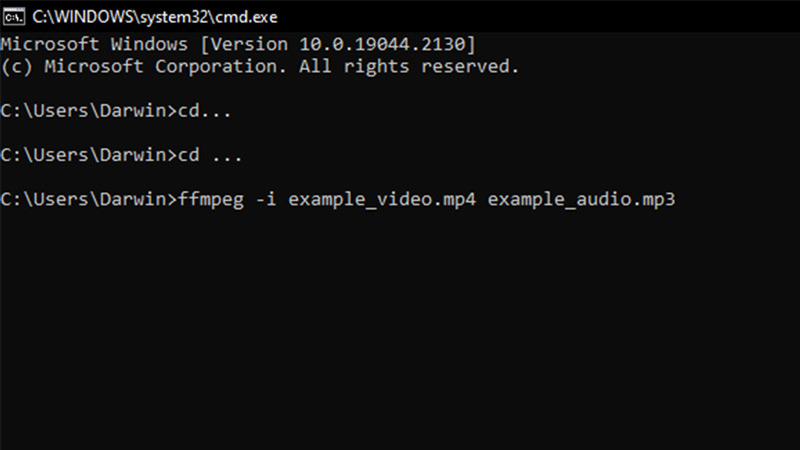
FFmpeg — это бесплатная программа с открытым исходным кодом, которая позволяет пользователю записывать, конвертировать и транслировать аудио и видео. Это одно из лучших программ, которое может относительно легко выполнять все процессы, связанные с мультимедиа. Единственная загвоздка в том, что вам нужно будет в какой-то степени понимать язык командной строки. Но как только вы научитесь использовать командную строку и весь ее код, пользоваться FFmpeg станет проще простого. Чтобы преобразовать видео MP4 в аудио MP3 с помощью FFmpeg, вам необходимо выполнить следующие шаги:
- Откройте CMD на вашем ПК.
- Как только это будет сделано, поместите видеофайл MP4 в определенную папку.
- Скопируйте адрес папки, содержащей видеофайл MP4.
- Теперь в CMD вам нужно будет ввести эту команду:
- cd (Адрес папки, содержащей видеофайл MP4)
- После этого введите следующую команду:
- ffmpeg -i (имя видеофайла).mp4 (имя аудиофайла).mp3
- Имя видеофайла в команде — это имя видеофайла MP4, который вы хотите преобразовать.
- Имя аудиофайла в команде — это имя аудиофайла MP3, который вы хотите.
- FFmpeg — это команда для запуска процесса, а -i — входная переменная.
- ffmpeg -i (имя видеофайла).mp4 (имя аудиофайла).mp3
- Если что-то из вышеперечисленного отсутствует в команде, она не сработает.
- В качестве альтернативы:
- ffmpeg -i (имя видеофайла).mp4 -b:a 192K -vn (имя аудиофайла).mp3
- Через некоторое время видеофайл MP4 будет преобразован в аудиофайл MP3 и сохранен как новый файл.
- Вы можете использовать основную команду, так как она будет работать точно так же.
- Вы также можете использовать ту же команду для других типов видеофайлов, таких как MOV, MKV, AVI и т. д.
- Просто измените .mp4 на расширение исходного файла, например .mov, .mkv, .avi и т. д.
Это все о том, как конвертировать видео MP4 в аудио MP3 с помощью FFmpeg. Надеюсь, это руководство помогло вам. Вы также можете ознакомиться с другими нашими руководствами, такими как «Как конвертировать MOV в MP4».






